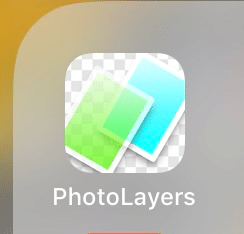【永久保存版】コラ画像の作り方【アプリ】【城之内の顎】
おはようございます。土田です。今日も寒いですね。
今回はクソコラの作り方をご紹介します。
必要なアプリ
photo layersという写真合成アプリ
作り方① 背景画像を選択する。
まず背景写真を用意します。ニコニコ動画などで使われるようなBB(ブルーバック)素材が作りやすいのでオススメです。


作り方②背景画像を選んだら画像追加で素材を選ぶ。
背景画像を選んだらコラにしたい素材を選びましょう。
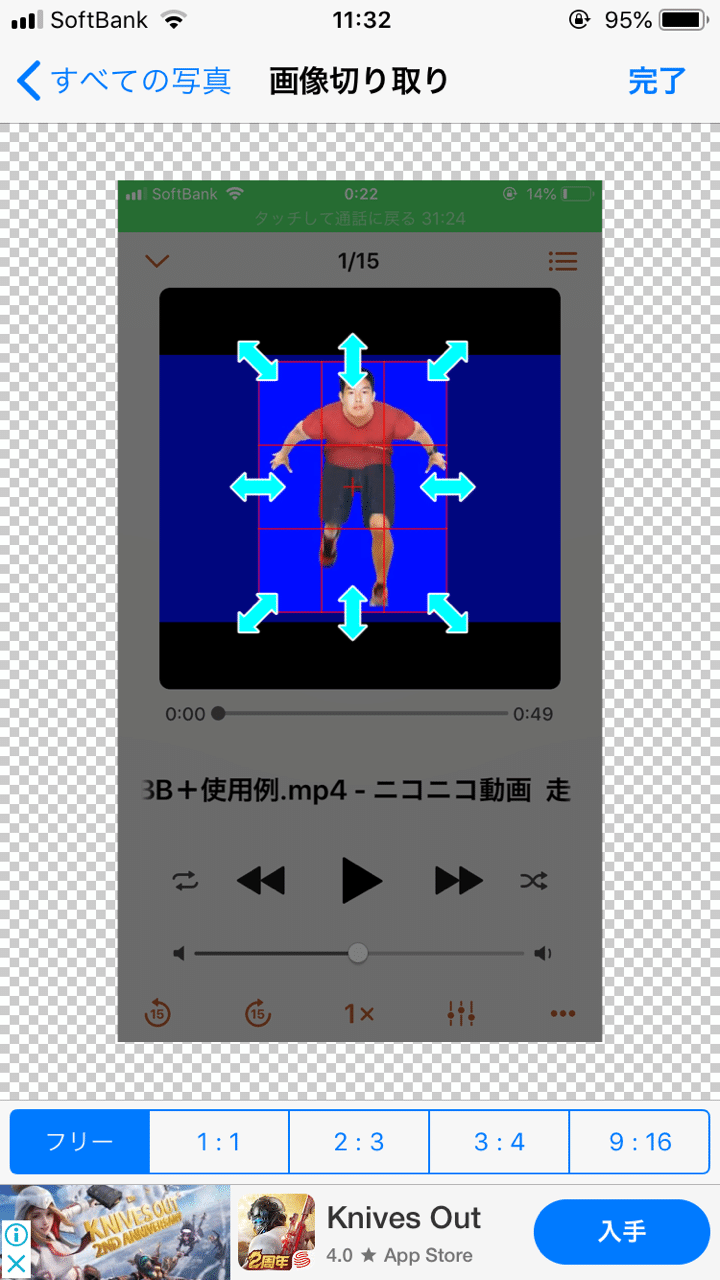
今回は野獣先輩でわかりやすく作ってみたいと思います。切り抜きたい部分を上の画像のように切り抜き…

切り抜いたらBB素材に綺麗に貼れましたね。そしたら別の画像を追加していきましょう。
作り方③別画像を追加

今回は城之内くんの顎を選択。選択したら…

このように野獣先輩の上に城之内くんの顎があるという奇妙な図になります。
さて、ここから本格的なクソコラに仕上げていきたいとおもいます。
作り方④不要な部分を消しゴムでカットする。

そしたら要らない部分をカットしちゃいましょう。上の画像のように消しゴムモードで要らない部分をなぞっていくと…

こんな感じで塗りつぶされていきます。残った余白も消してこれで要らない部分のカットは完成です。
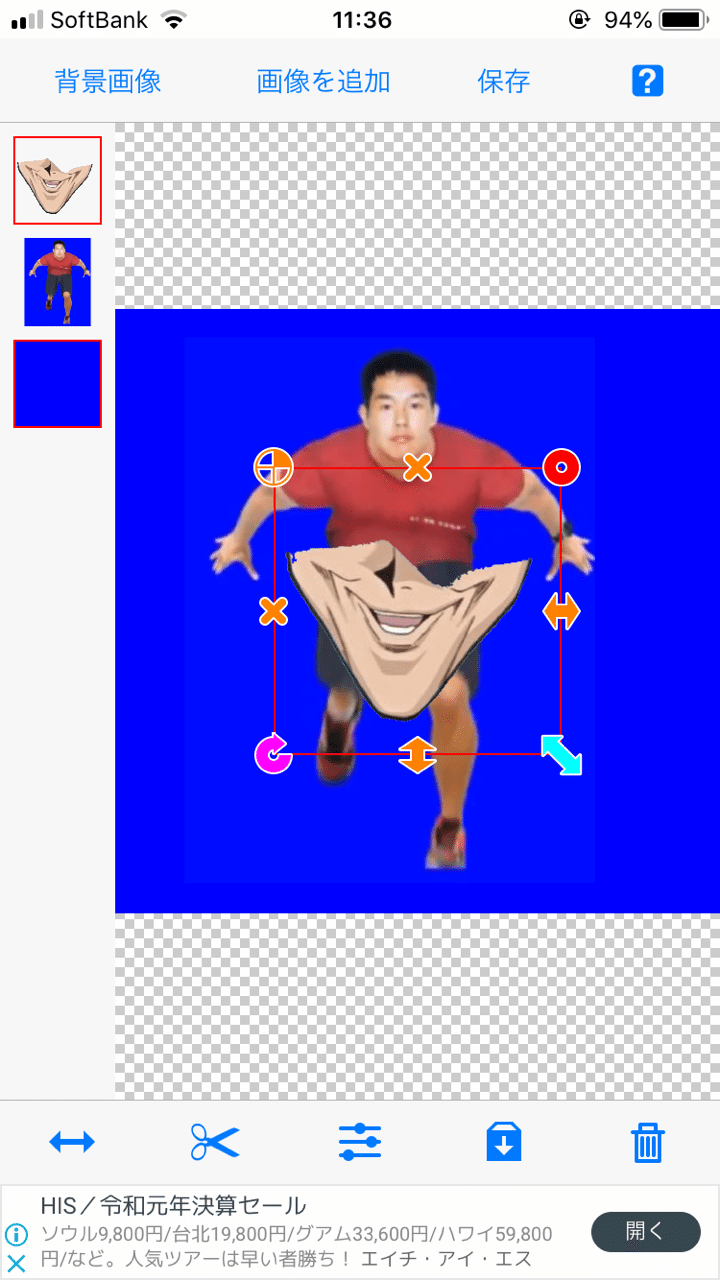
これで城之内くんの顎の余白もなくなったのではめ込んでいきたいと思います。
作り方⑤調整する
最後に野獣先輩と顎を融合していくのですが今の大きさだと残念ながらはまりません。
そこで両画像の大きさを指で拡大して調節していきます。
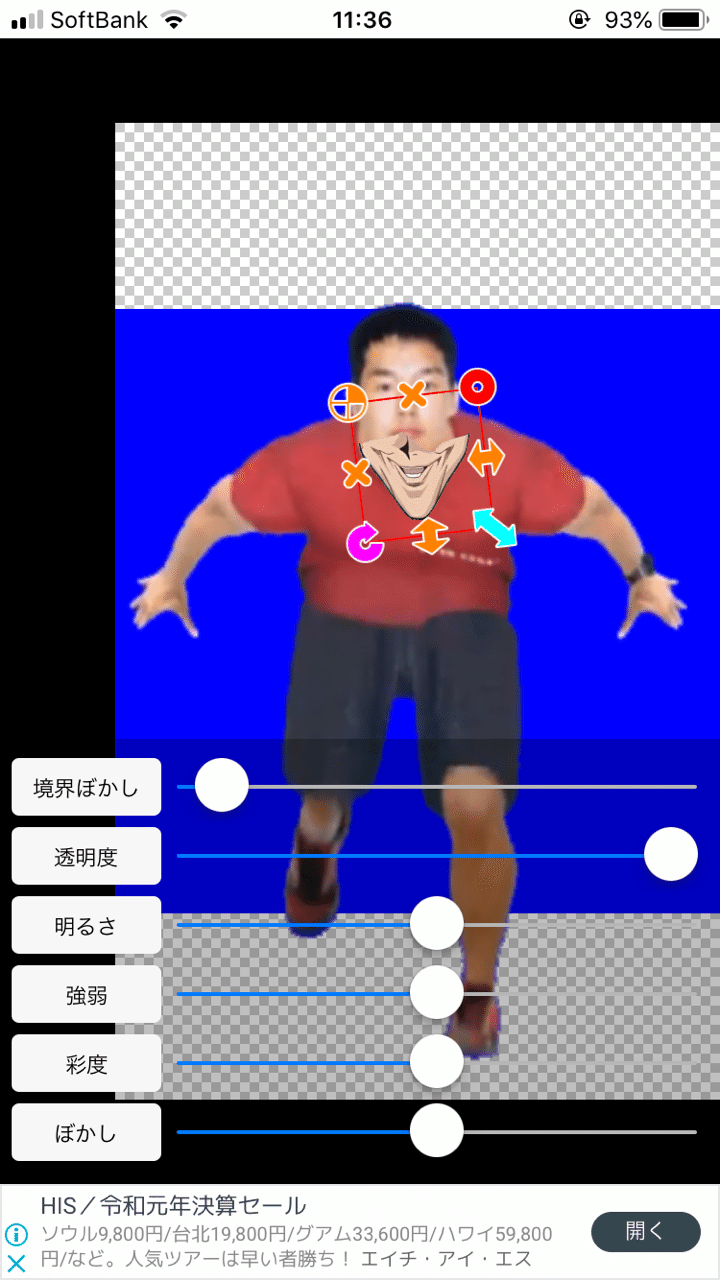
今回は野獣先輩の大きさを少し大きめに拡大。
「なんだこれは…たまげたなぁ…。」
そしたら城之内くんの顎も調整していきましょう。
境界ぼかし=周囲と馴染ませるエフェクト
透明度=画像の濃度
明るさ=画像の輝度
強弱=画像の明暗
彩度=画像の色調
ぼかし=画像の鮮明度
です。
境界ぼかしで周囲と馴染ませると違和感なくなりますよ!

馴染んできた保存ボタンを押して…

完成です!
慣れてくれば2分くらいで出来るようになるので皆さんも是非気軽にクソコラをつくって遊んでみてください!